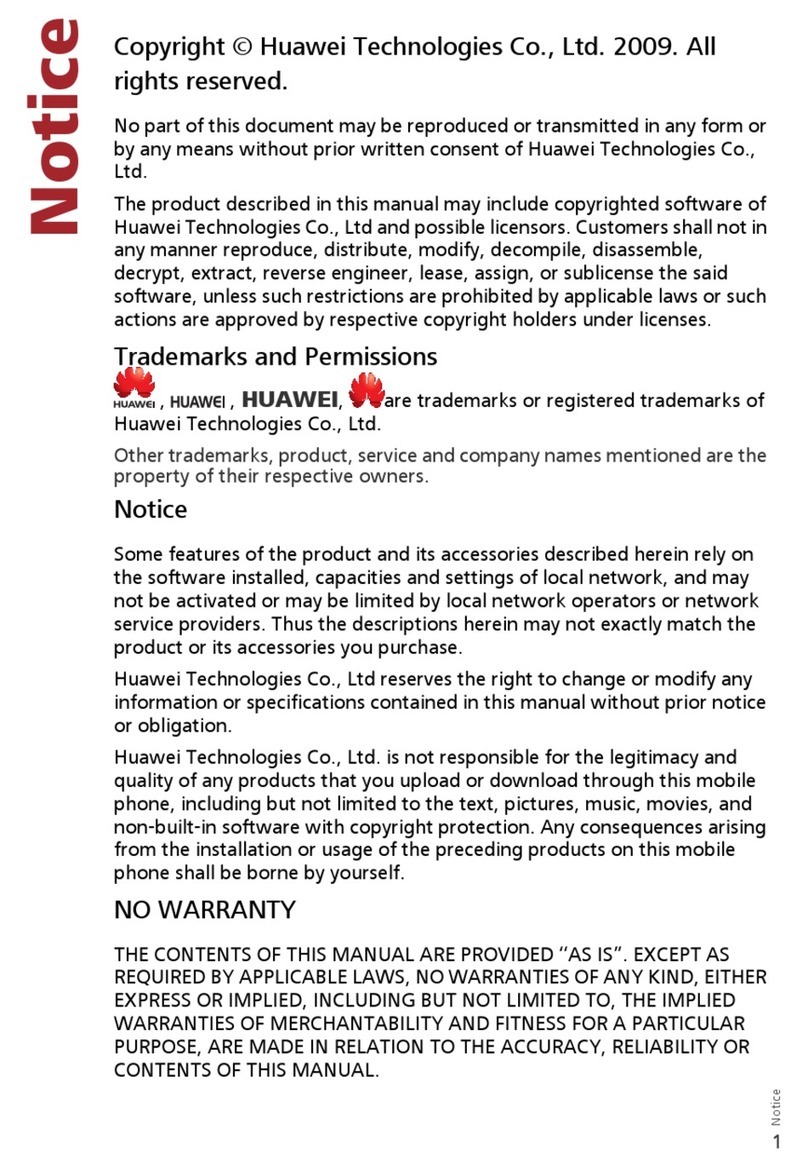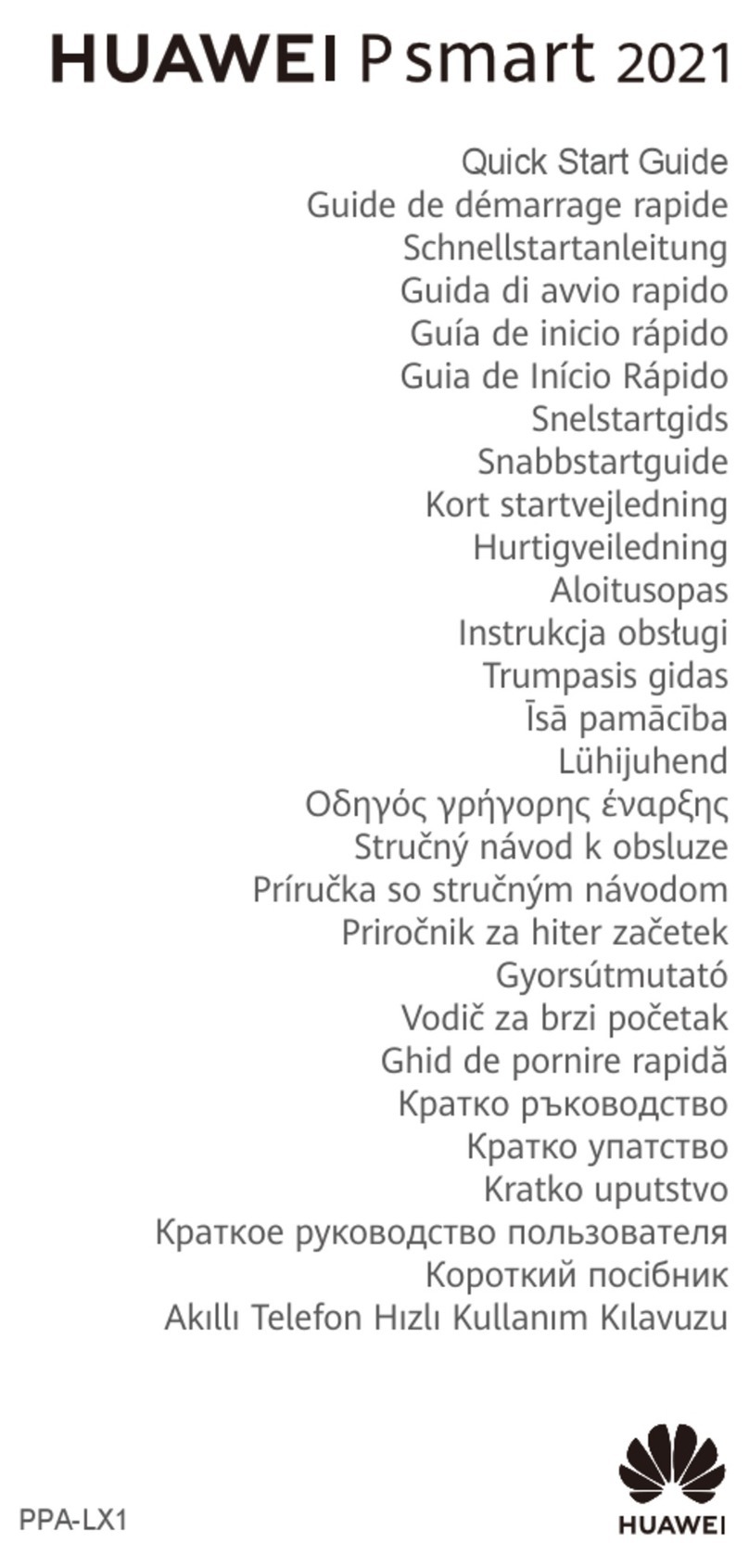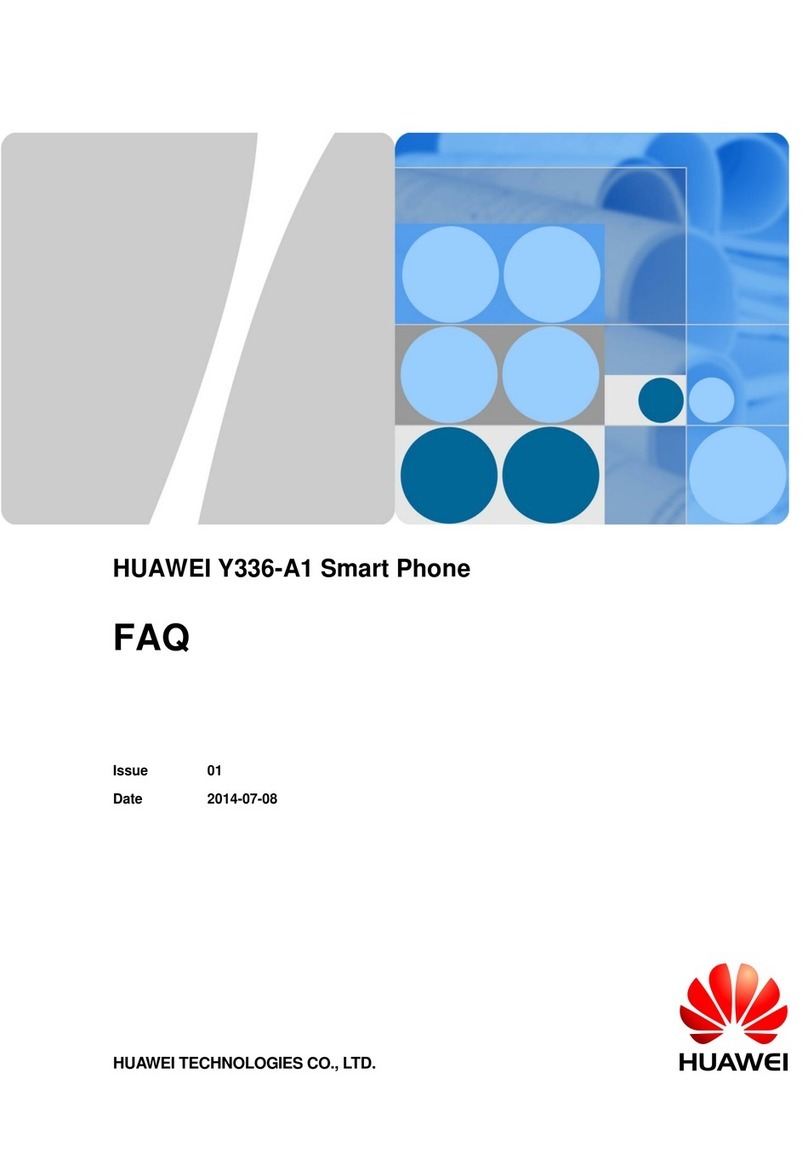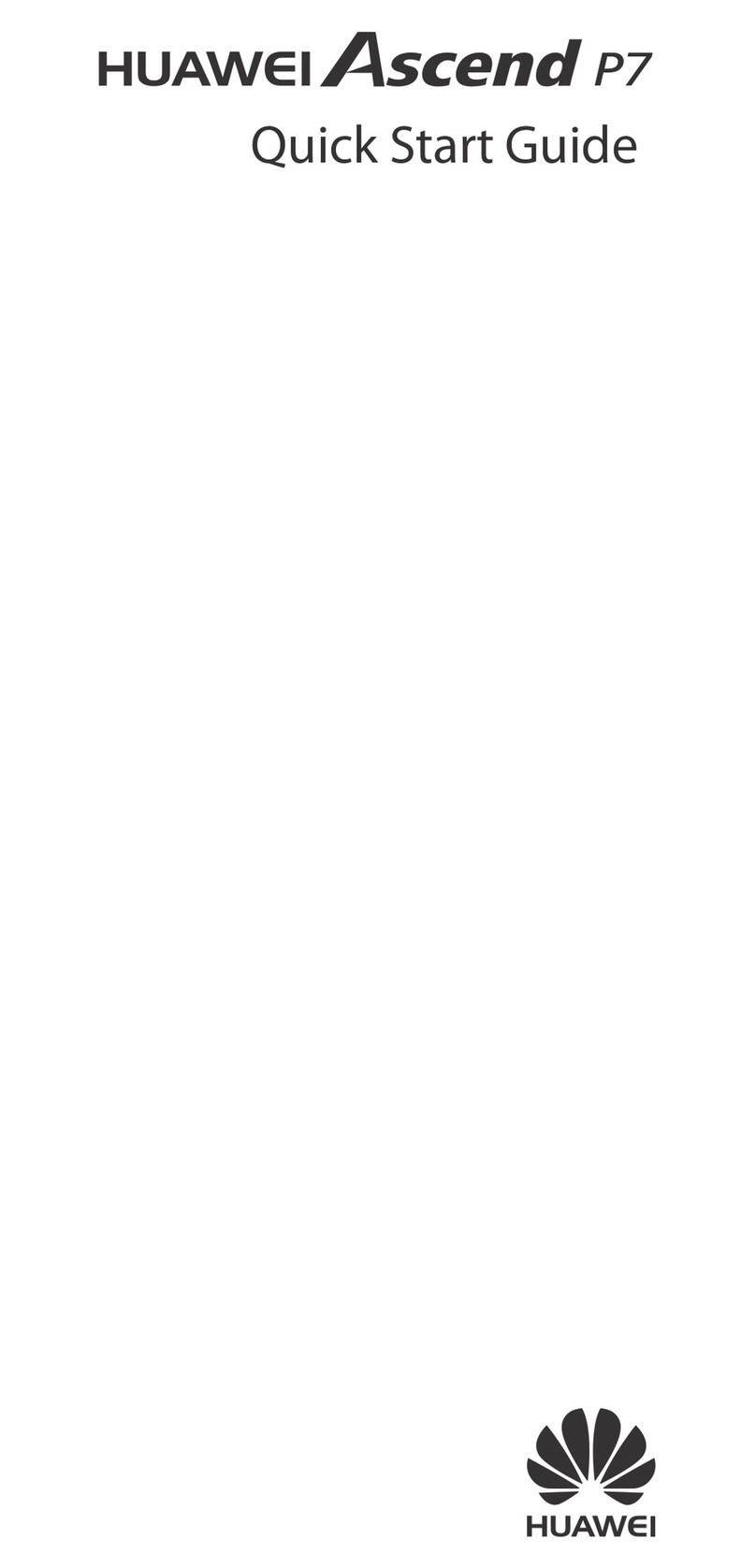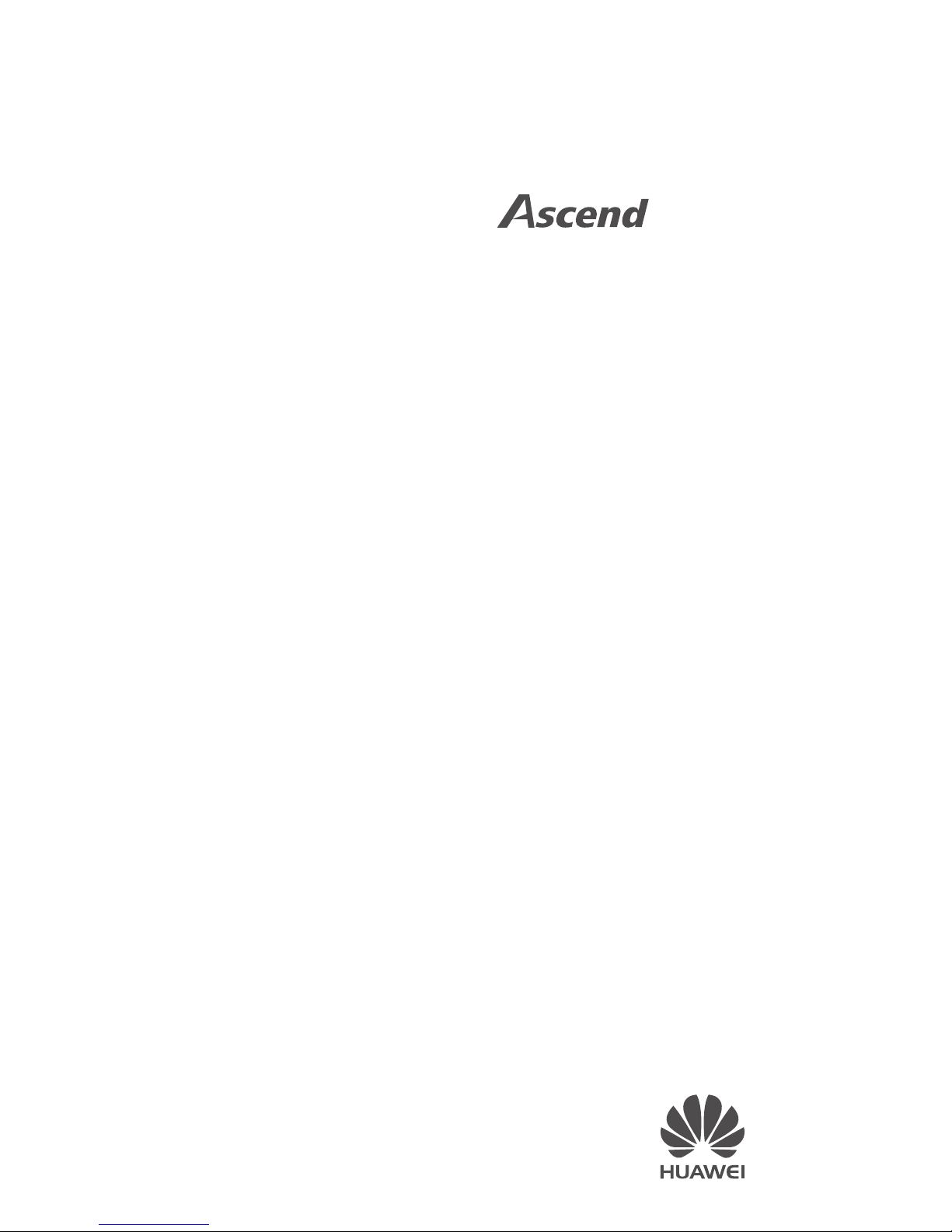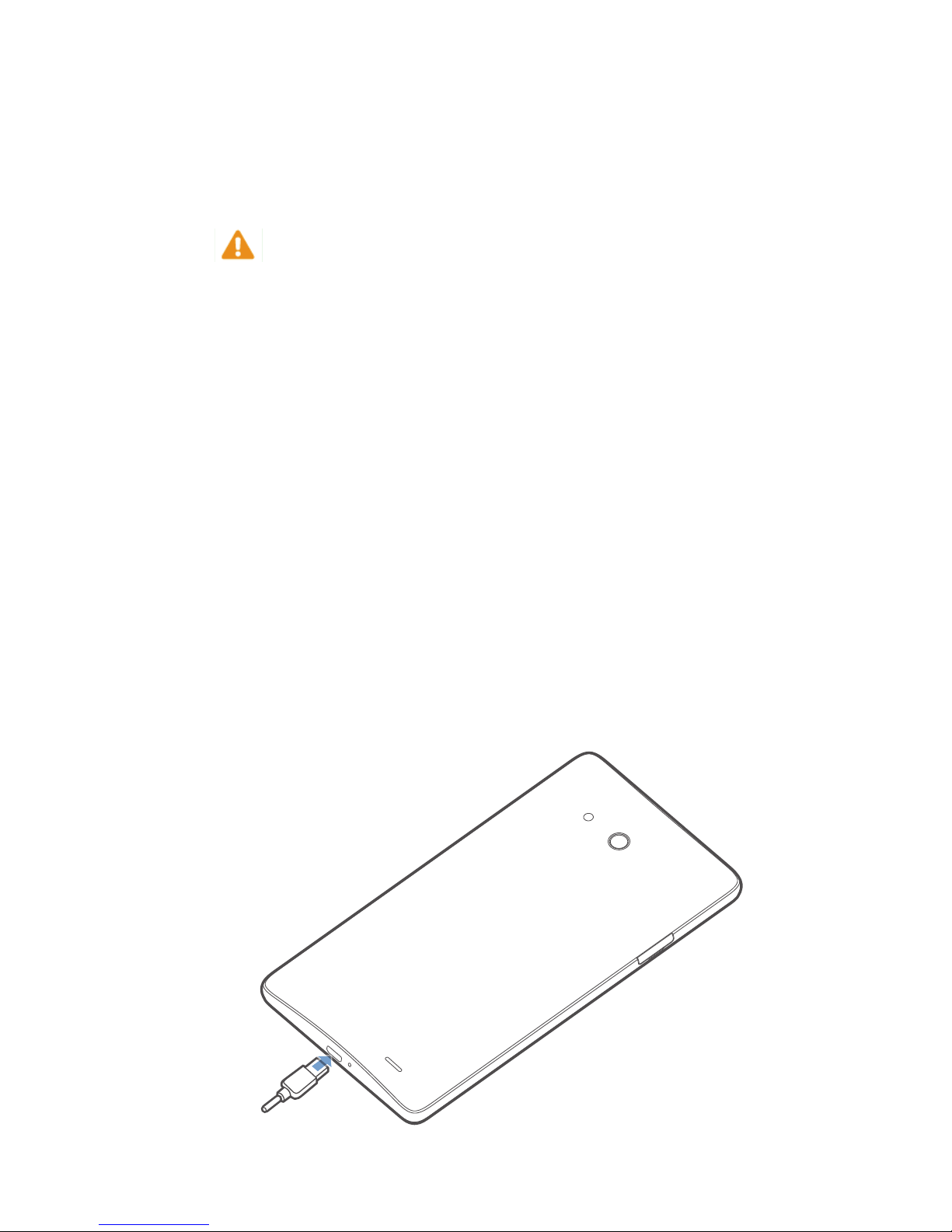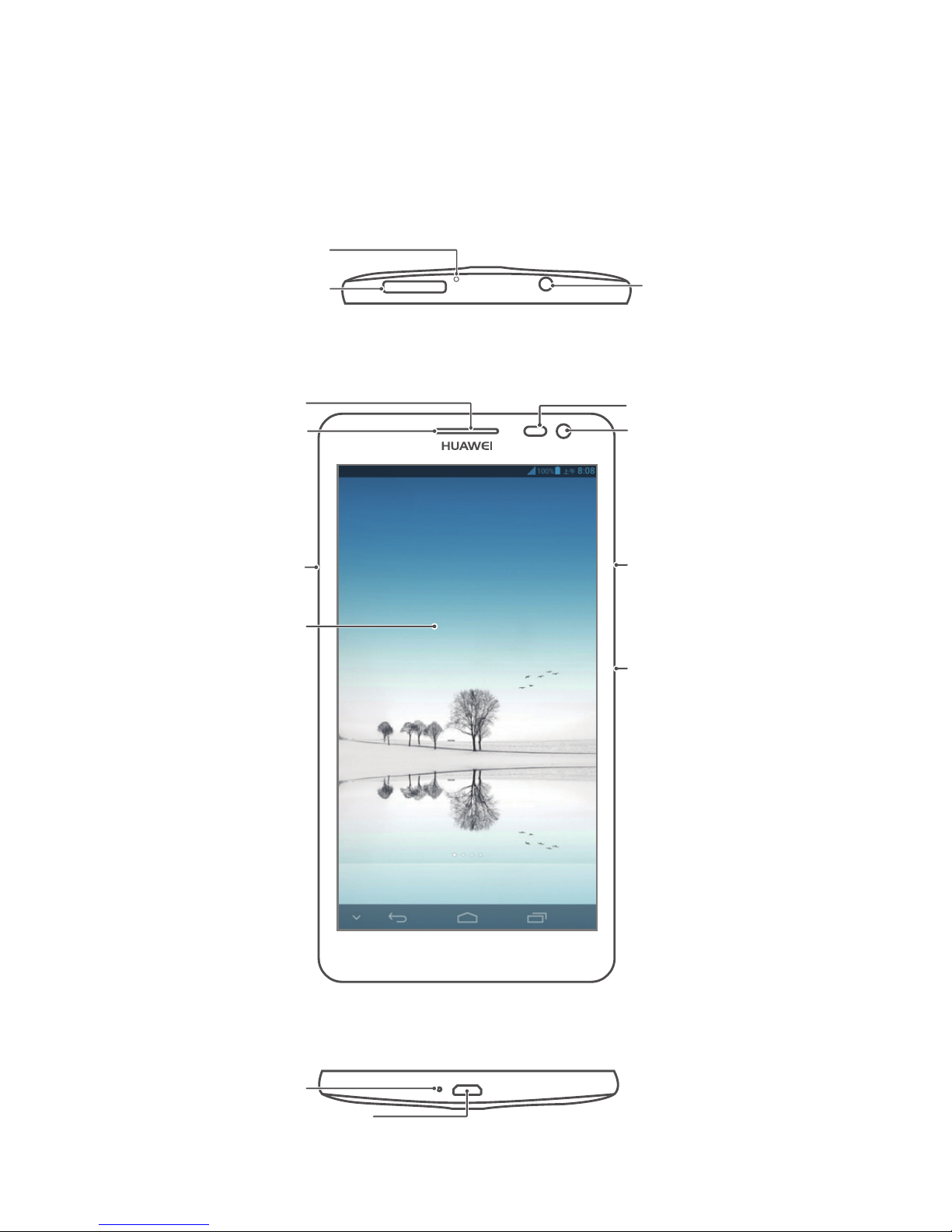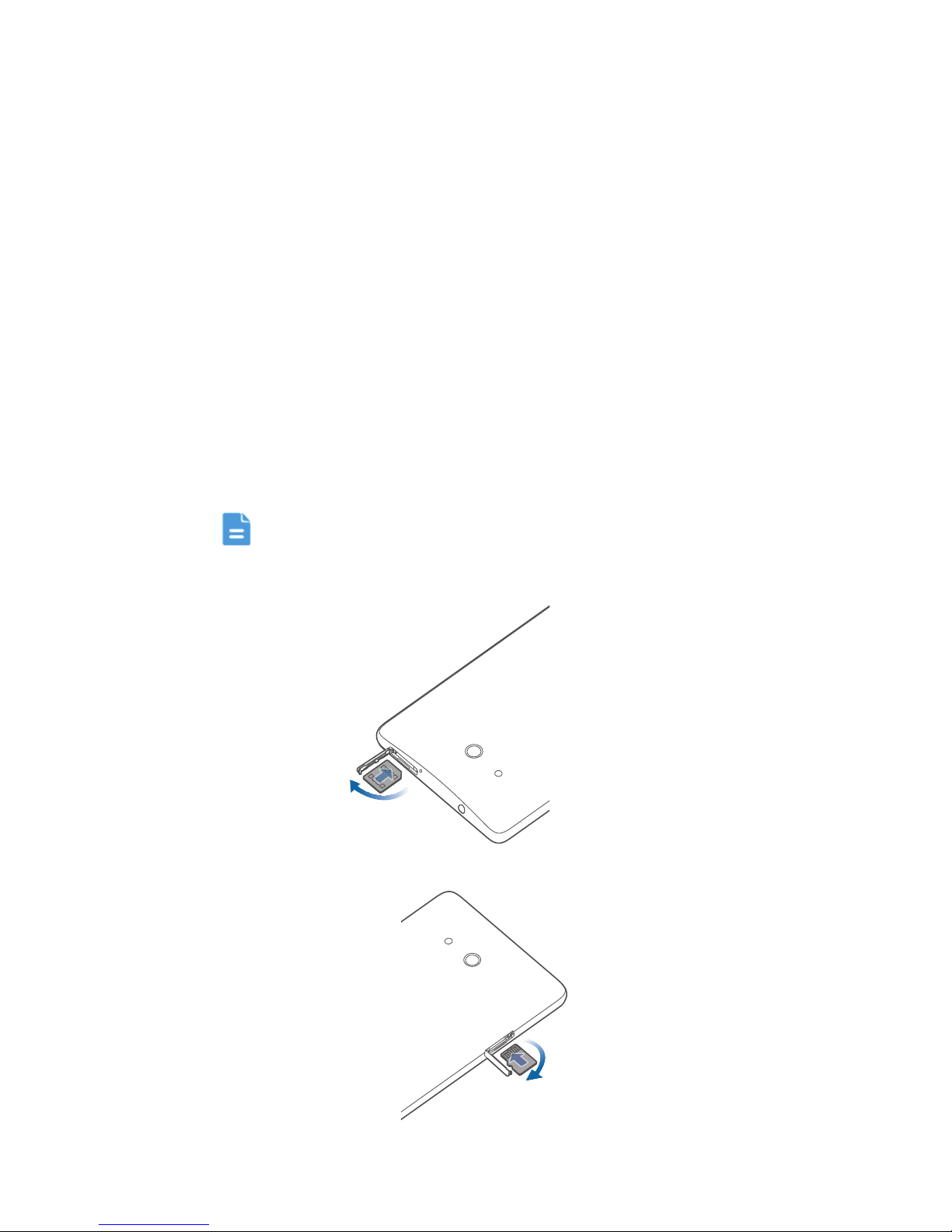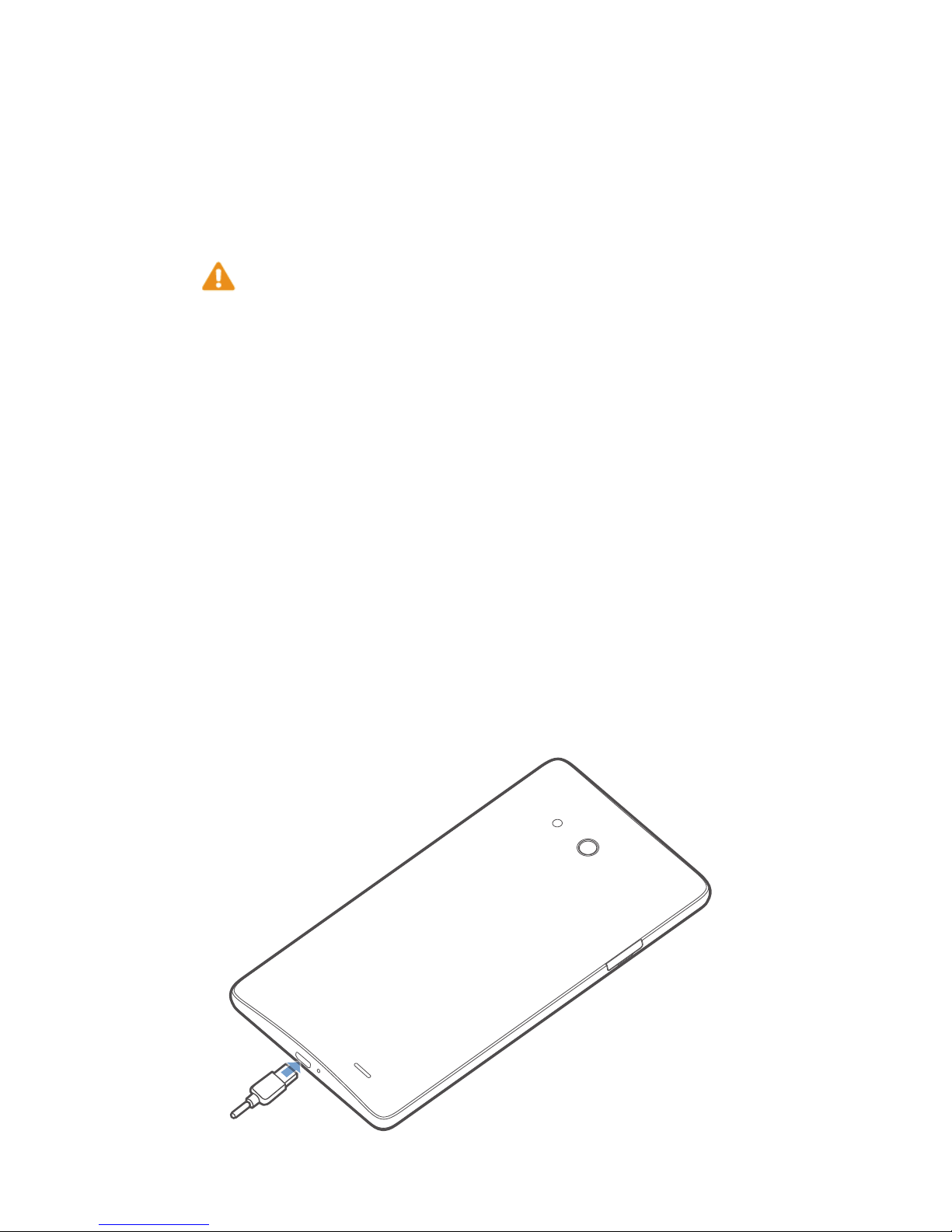Huawei Ascend Mate User manual
Other Huawei Cell Phone manuals

Huawei
Huawei Y6 User manual

Huawei
Huawei Nova 3i User manual
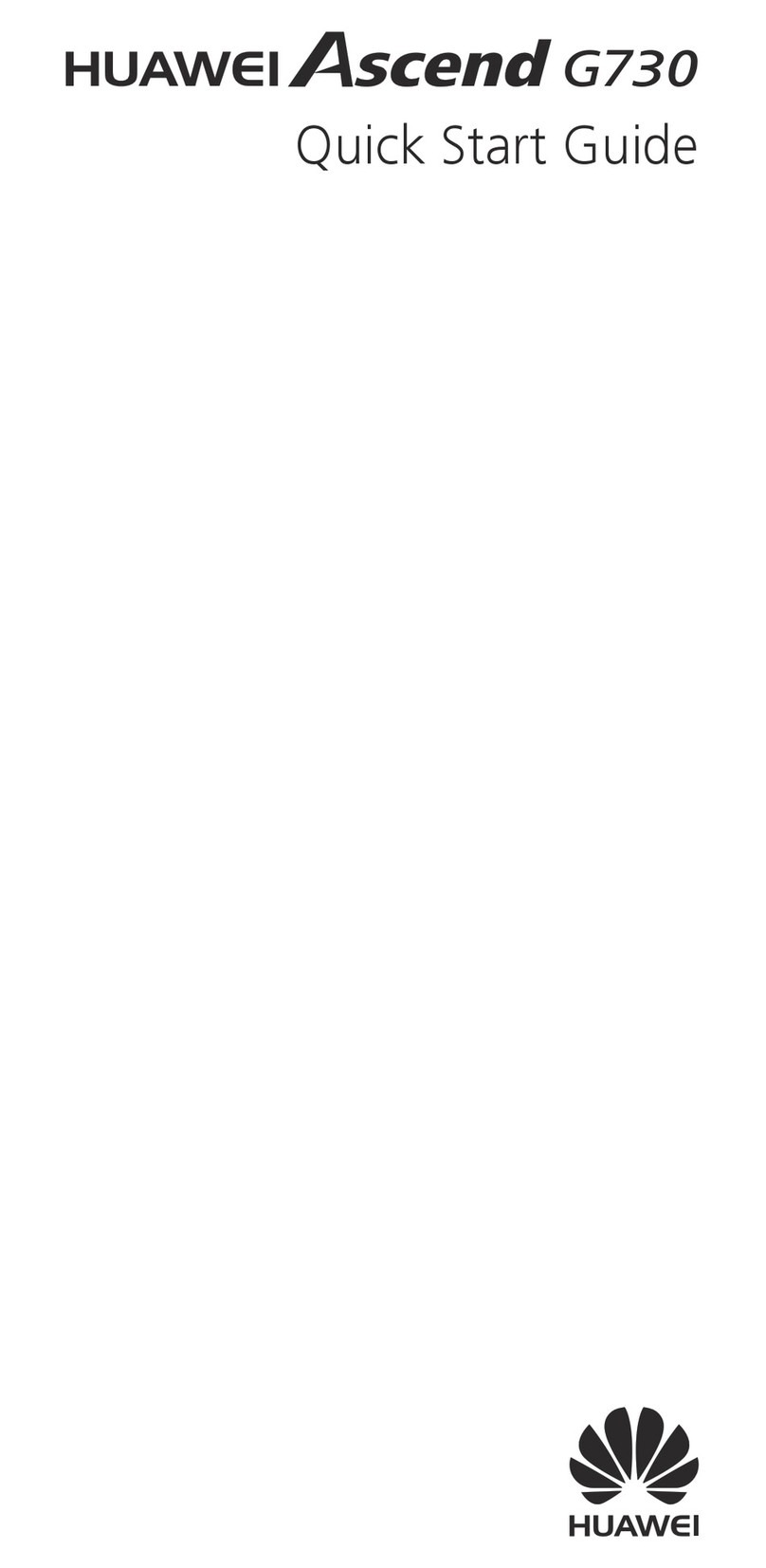
Huawei
Huawei G730-U10 User manual

Huawei
Huawei P20 Pro User manual

Huawei
Huawei JAT-L41 User manual

Huawei
Huawei Ascend G600 Technical specifications

Huawei
Huawei AGS3-L09 User manual

Huawei
Huawei Honor 3C H30-U10 User manual
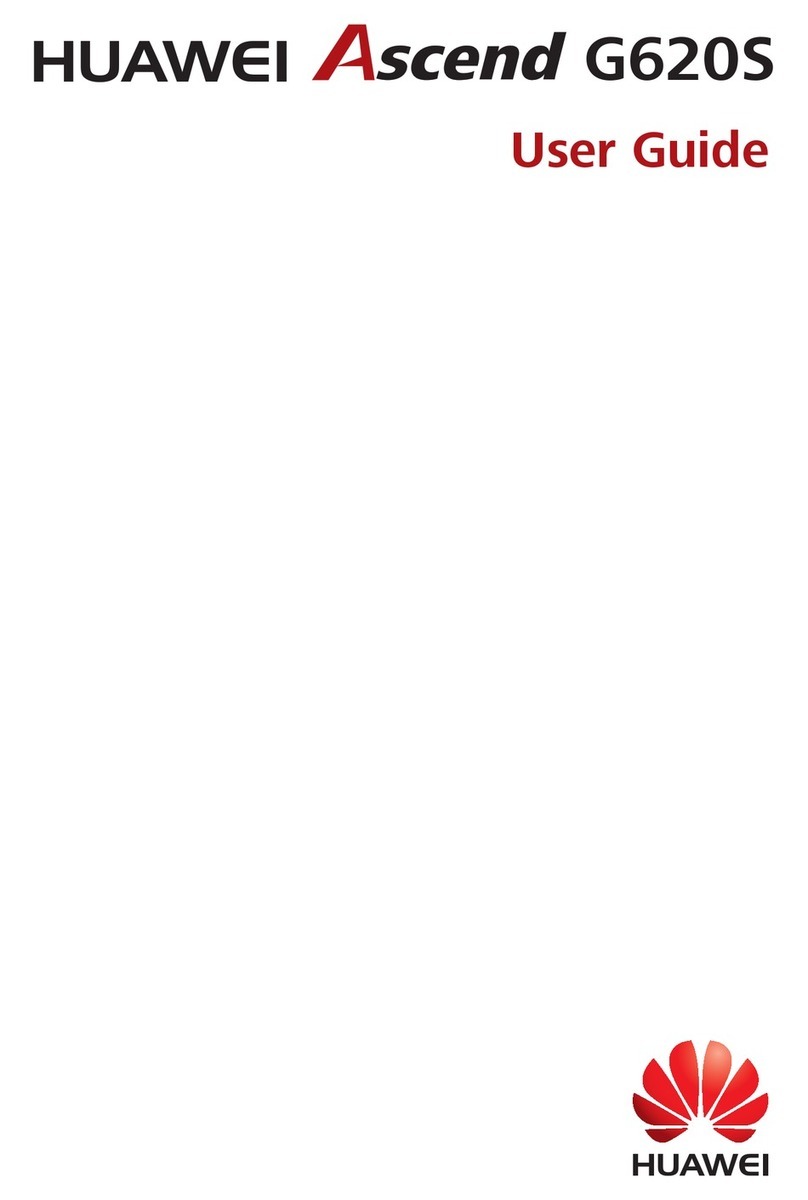
Huawei
Huawei Ascend G620S User manual

Huawei
Huawei P9 Plus User manual

Huawei
Huawei Ascend Y330-U17 User manual

Huawei
Huawei Y635 User manual

Huawei
Huawei SnapTo User manual

Huawei
Huawei Mate 20 lite User manual
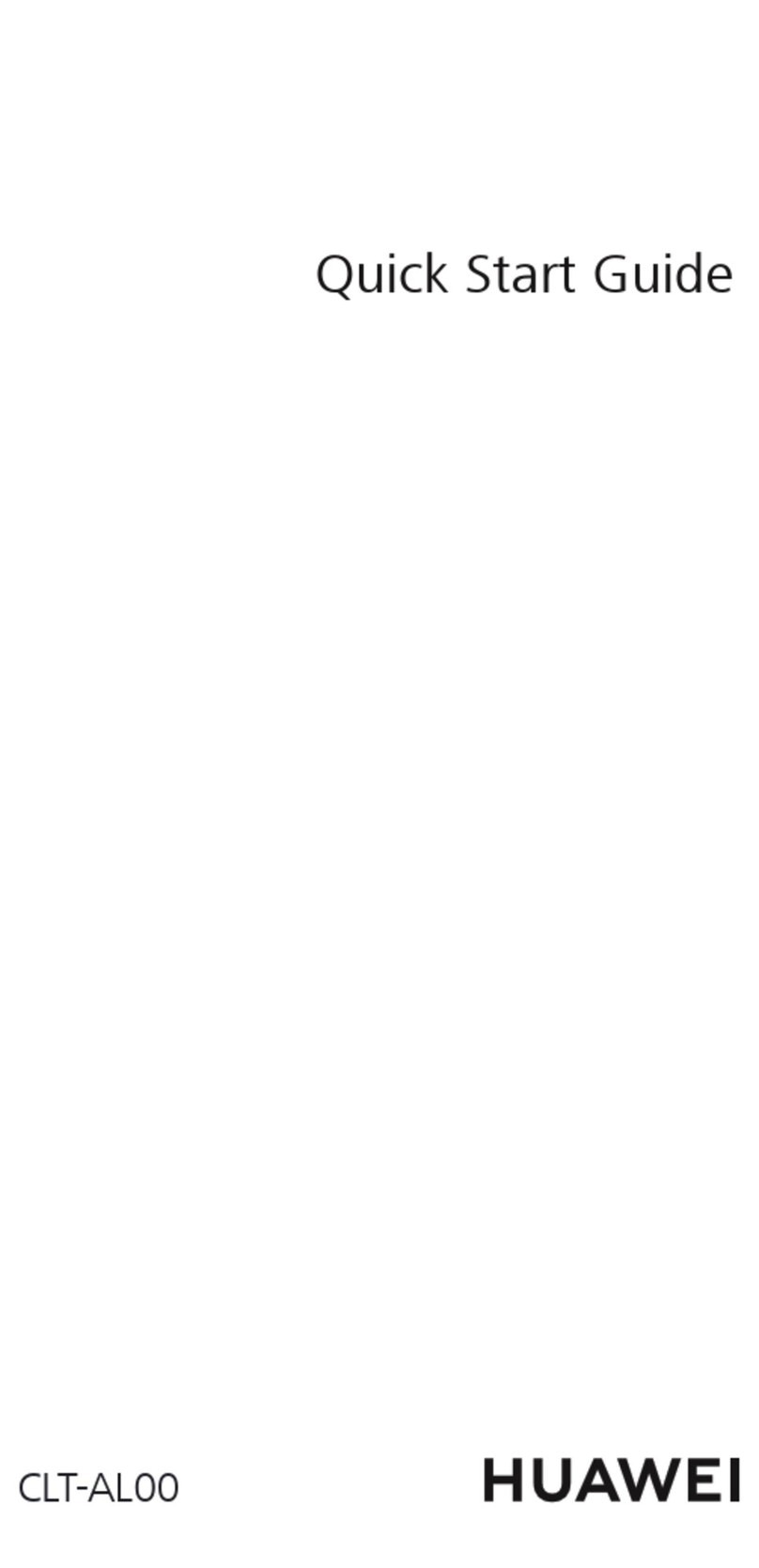
Huawei
Huawei CLT-AL00 User manual
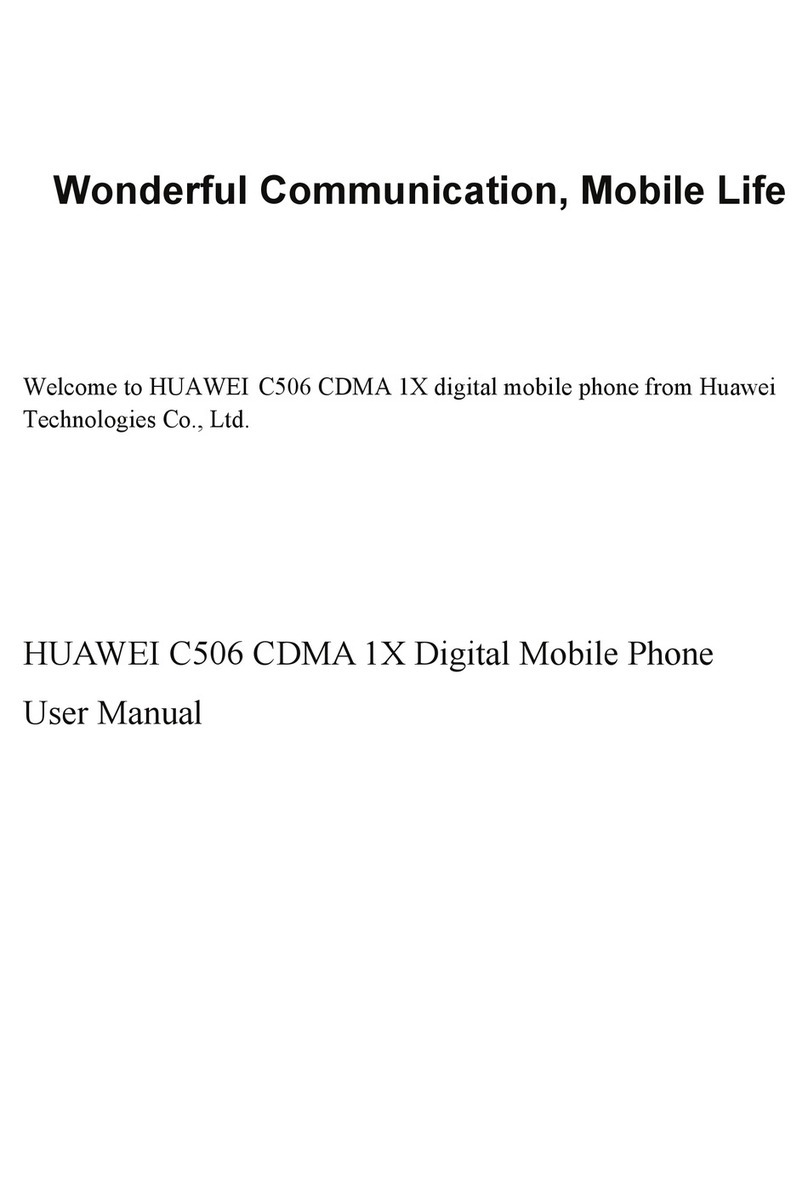
Huawei
Huawei C506 User manual
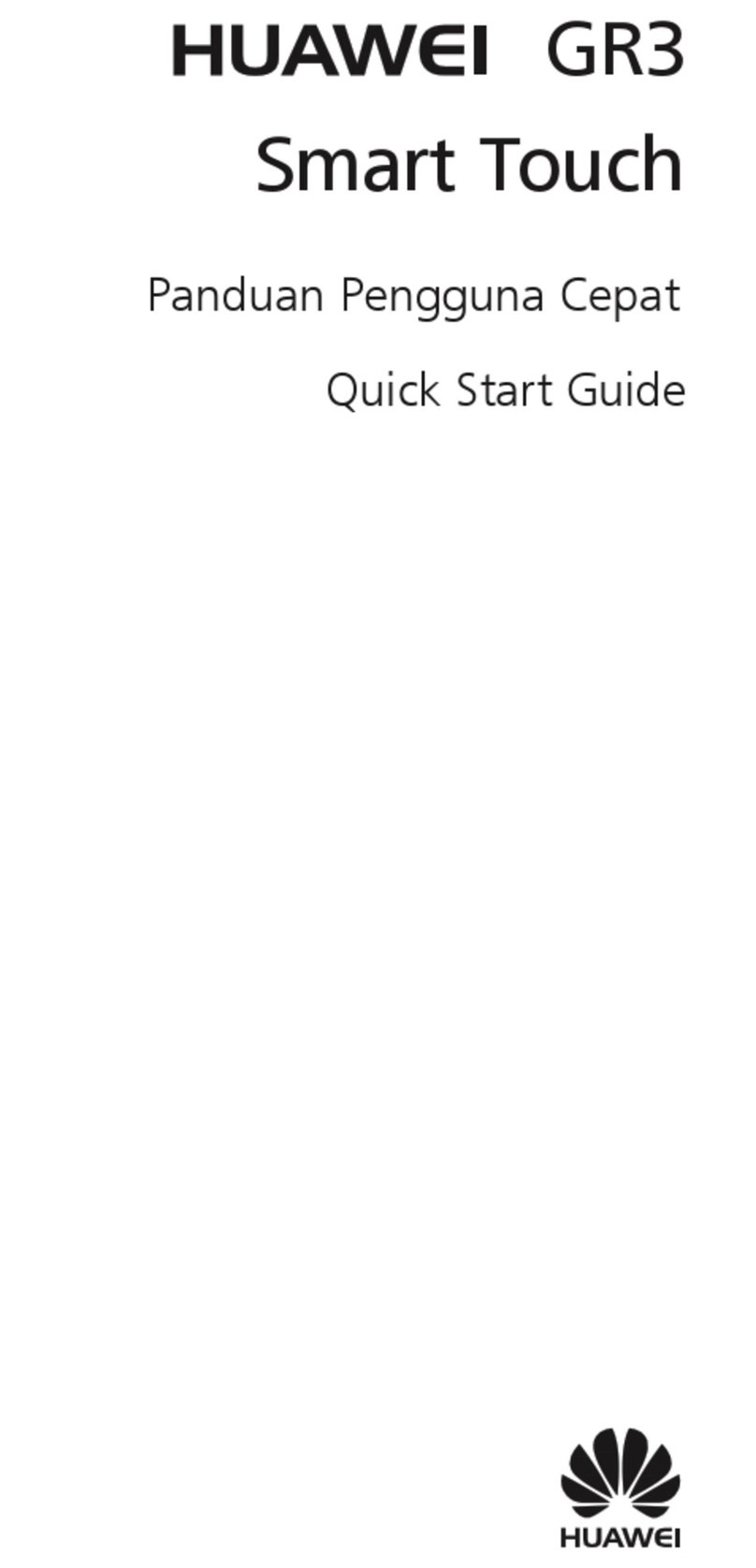
Huawei
Huawei GR3 User manual

Huawei
Huawei P8 Lite 2017 User manual

Huawei
Huawei E589 Installation guide

Huawei
Huawei P50 Pocket User manual